在当今网络时代,每台连接到互联网的设备都需要一个独特的标识符,这就是IP地址,我们的电脑通过路由器自动获取动态IP地址,方便快捷,但在某些情况下,例如搭建家庭服务器、远程访问设备或优化网络性能,手动指定静态IP地址就显得尤为重要,静态IP地址能确保设备始终使用同一地址,避免因动态分配导致的连接中断或配置问题,我将详细介绍如何在电脑上指定IP地址,涵盖Windows和Mac系统,并提供一些实用建议,帮助您轻松完成设置。
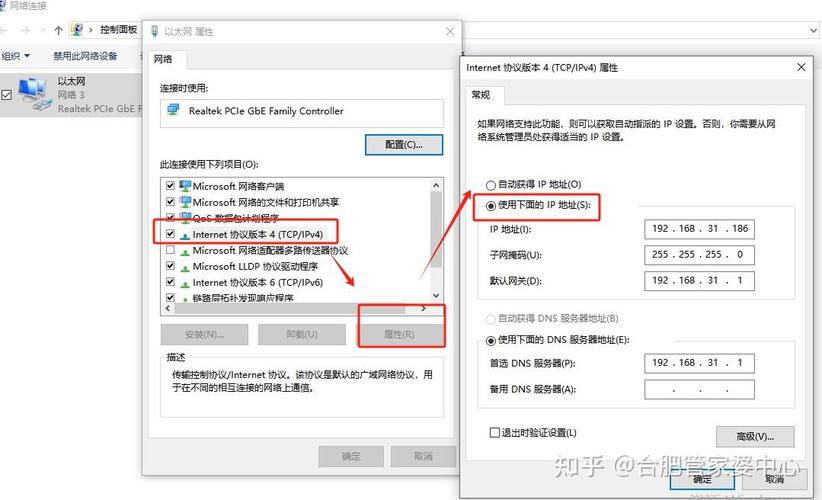
了解静态IP和动态IP的区别是关键,动态IP由路由器自动分配,每次连接可能变化;而静态IP是固定的,由用户手动设置,选择静态IP的好处在于,它能提供更稳定的连接,尤其适用于需要长期访问的设备,如网络打印机或监控摄像头,设置前,请确保您已获取必要的网络信息,包括可用的IP地址范围、子网掩码、默认网关和DNS服务器,这些信息通常可以在路由器管理界面中找到,或咨询网络管理员。
对于Windows用户,设置静态IP的步骤相对简单,以Windows 10或11为例,首先点击开始菜单,选择“设置”图标,进入“网络和Internet”选项,在左侧菜单中,点击“状态”,然后选择“更改适配器选项”,这里会显示当前网络连接,右键点击您正在使用的连接(如以太网或Wi-Fi),选择“属性”,在弹出的窗口中,找到并双击“Internet协议版本4(TCP/IPv4)”,默认情况下,它可能设置为“自动获取IP地址”,现在改为选择“使用下面的IP地址”,依次输入您准备好的IP地址、子网掩码和默认网关,IP地址可以是192.168.1.100,子网掩码为255.255.255.0,网关为192.168.1.1,填写DNS服务器地址,推荐使用公共DNS如8.8.8.8(Google DNS)或1.1.1.1(Cloudflare DNS),以提升解析速度,完成后,点击“确定”保存设置,您的电脑将使用指定的静态IP,如果遇到连接问题,可以返回检查输入是否正确,或尝试重启网络适配器。
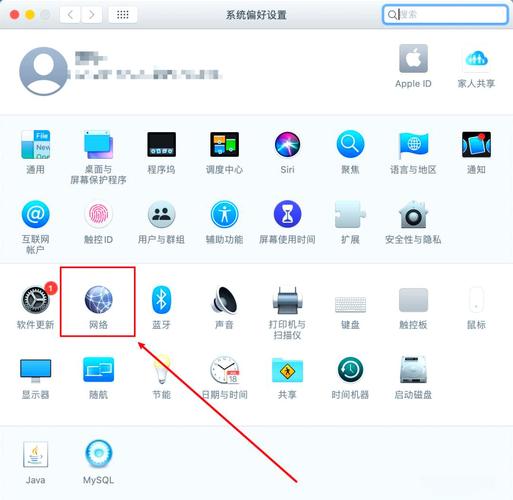
Mac用户的操作略有不同,但同样直观,打开苹果菜单,进入“系统偏好设置”,选择“网络”,在左侧列表中选择您的网络连接(如Wi-Fi或以太网),点击右下角的“高级”按钮,切换到“TCP/IP”选项卡,您会看到“配置IPv4”选项,默认可能是“使用DHCP”,将其改为“手动”,然后输入IP地址、子网掩码和路由器地址(即默认网关),IP地址设为192.168.1.101,子网掩码255.255.255.0,路由器192.168.1.1,DNS设置可在同一窗口的“DNS”选项卡中添加,输入您偏好的DNS服务器地址,确认所有信息无误后,点击“确定”并应用更改,Mac系统通常会自动验证设置,如果出现警告,请仔细核对网络参数是否与路由器匹配。
在设置过程中,常见问题包括IP地址冲突或输入错误导致无法上网,为避免冲突,请确保指定的IP地址不在路由器的DHCP分配范围内,您可以在路由器设置中查看或调整DHCP范围,例如将静态IP设置为192.168.1.200,而DHCP范围设为192.168.1.2到192.168.1.199,子网掩码和网关必须准确,否则设备无法与外部网络通信,如果您不确定这些参数,可以暂时切换回自动获取IP,测试网络连接后记录下当前分配的值作为参考,对于家庭用户,我建议在设置前备份当前配置,以便快速恢复。
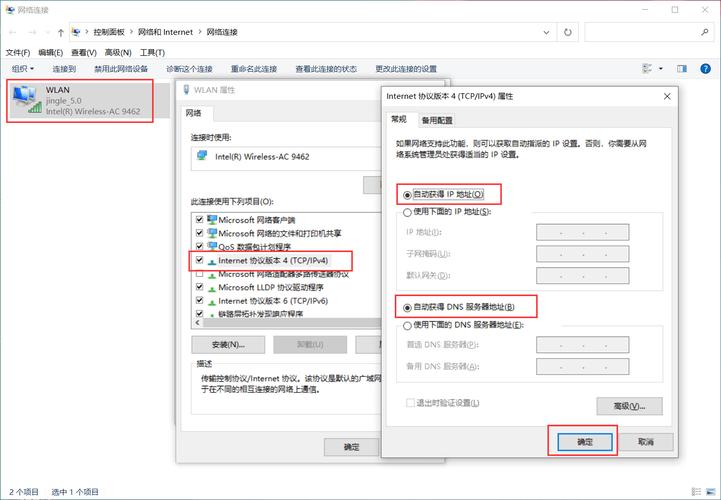
从我的经验来看,指定静态IP不仅能提升网络稳定性,还能简化设备管理,在智能家居系统中,为关键设备分配固定地址后,远程访问会更加可靠,定期检查网络设置,确保它们与网络环境同步,是维护长期性能的好习惯,网络技术日新月异,掌握这些基础技能,能让您更好地驾驭数字生活。









评论列表 (0)